极光pdf记住上次阅读的位置的教程
时间:2024-02-07 11:49:16作者:极光下载站人气:0
极光pdf是一款功能强大且操作简单的pdf文档处理工具,它能够满足用户对pdf文件的各种编辑需求,并且可以有效提升用户的工作效率,例如pdf拆分、压缩、合并、转换、注释等操作,都可以在极光pdf软件中来解决,因此极光pdf软件吸引了不少的用户前来下载使用,当用户在使用极光pdf软件时,一般都会进入到阅读视图中来浏览文件,用户在退出阅读后,想要软件记住上次阅读的位置,方便下次接着阅读,这时用户应该怎么来操作实现呢,其实操作的过程是很简单的,用户直接打开设置窗口并点击阅读设置选项卡,接着勾选其中的记住上次阅读位置选项即可解决问题,那么接下来就让小编来向大家分享一下极光pdf开启阅读模式后记住上次阅读位置的方法教程吧。
方法步骤
1.用户在电脑上打开极光pdf软件,并来到主页上来进行设置
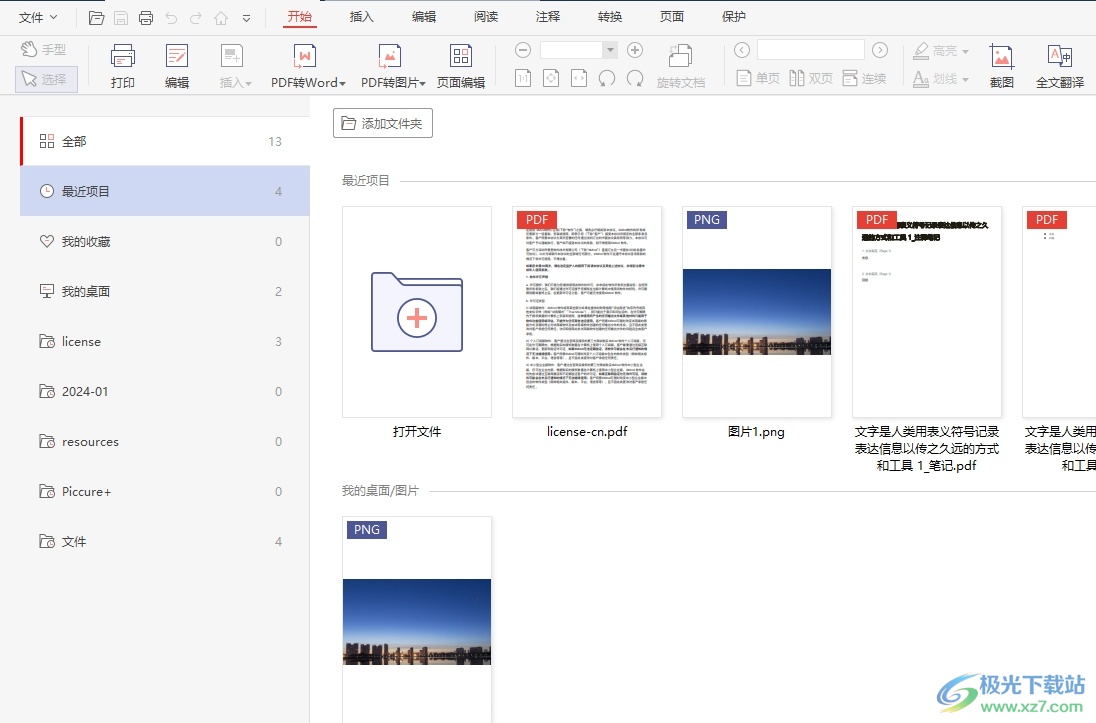
2.接着用户在页面的右上角点击设置图标,将会打开设置窗口
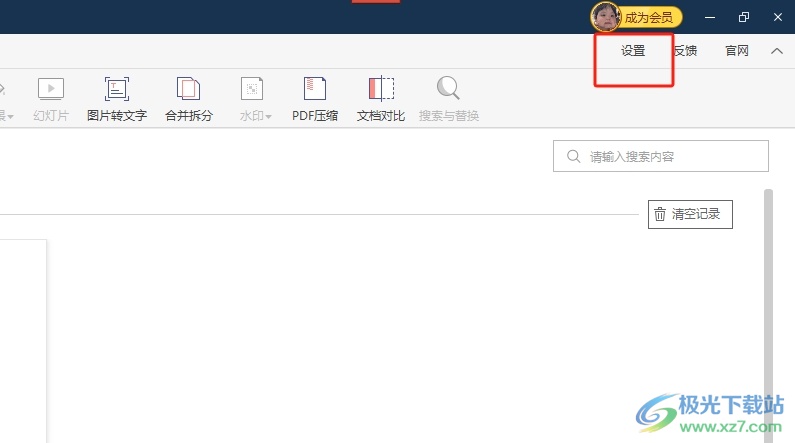
3.进入到设置窗口中,用户将左侧的选项卡切换到阅读设置选项卡上,这时右侧会显示出相关的功能板块
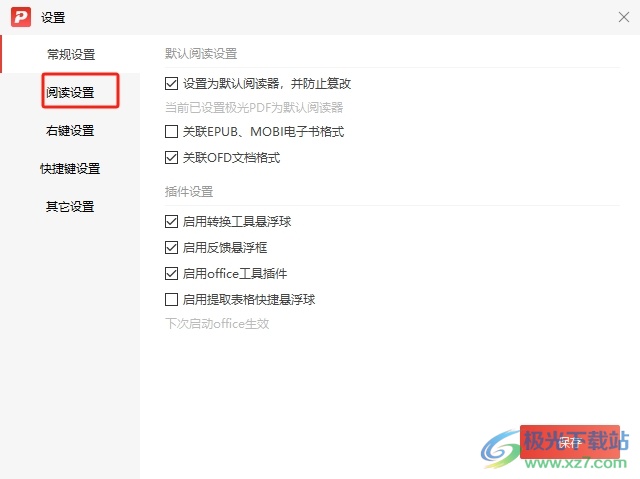
4.在打开的功能板块中,用户直接勾选其中的记住上次阅读位置选项即可解决问题
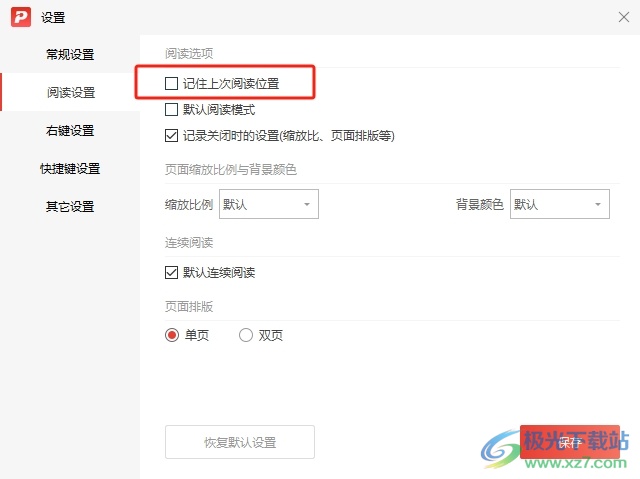
5.完成上述操作后,用户在窗口的右下角按下保存按钮就可以了
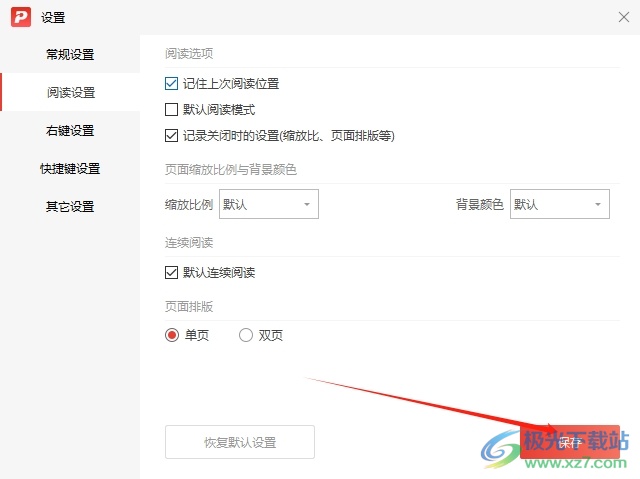
以上就是小编对用户提出问题整理出来的方法步骤,用户从中知道了只需在设置窗口中点击阅读设置选项卡,接着勾选其中的记住上次阅读位置选项即可解决问题,方法简单易懂,因此感兴趣的用户也可以跟着小编的教程操作试试看。


网友评论